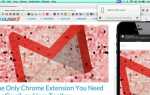Содержание
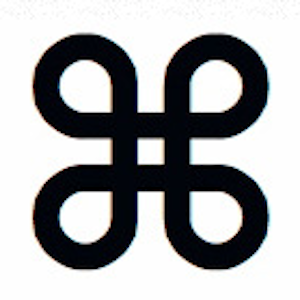 Независимо от того, какую операционную систему или программу вы используете, сочетания клавиш — это инструмент, который вы можете использовать, чтобы упростить себе задачу. Просто не отрывая руки от клавиатуры, вы можете сэкономить много времени, потянувшись за мышью. Вот почему изучение сочетаний клавиш для систем, которые вы используете каждый день, так важно для производительности. Ознакомившись с сочетаниями клавиш, вы удивитесь, как раньше обходились без них.
Независимо от того, какую операционную систему или программу вы используете, сочетания клавиш — это инструмент, который вы можете использовать, чтобы упростить себе задачу. Просто не отрывая руки от клавиатуры, вы можете сэкономить много времени, потянувшись за мышью. Вот почему изучение сочетаний клавиш для систем, которые вы используете каждый день, так важно для производительности. Ознакомившись с сочетаниями клавиш, вы удивитесь, как раньше обходились без них.
Если вы пользователь Mac, вам повезло. Есть много полезных сочетаний клавиш Mac для повседневных функций. Вы можете даже знать некоторые из них уже. Чтобы получить максимальную отдачу от своего Mac, сегодня мы расскажем вам обо всех важных вещах, которые вы должны знать об использовании сочетаний клавиш в Mac OS X.
Основные сочетания клавиш
В Mac OS X для обозначения сочетаний клавиш используются десятки символов. Во всей операционной системе они используются повсеместно, поэтому нет путаницы. В Интернете люди часто используют полные или краткие имена, так как они не знают, как печатать символы, или хотят убедиться, что очень ясно, какой ключ они имеют в виду. Вот наиболее распространенные клавиши и символы, которые вам понадобятся для ярлыков.
- Команда (CMD) — часто показывается как четвероногая? символ, логотип яблока или вкратце как CMD.
- Опция — показывается с использованием символа слева направо с горизонтальными линиями? или вкратце как ОПТ.
- Управление — отображается в ярлыках в виде символа ^ или кратко в виде CTRL.
- Fn (функция) — обычно пишется как Fn.
- Shift — часто обозначается стрелкой вверх?
- Caps Lock — отображается в контекстных меню как стрелка вверх с линией внизу?
- Удалить — видно как символ стрелки назад? или вкратце как DEL.
- Побег — обычно рассматривается как круглый символ со стрелкой, нагревающейся в верхнем левом углу? или вкратце как ESC.
Также обратите внимание, что если вы работаете на ноутбуке, вам может потребоваться использовать функциональную клавишу для доступа к определенным клавишам, таким как клавиши F1-F12.
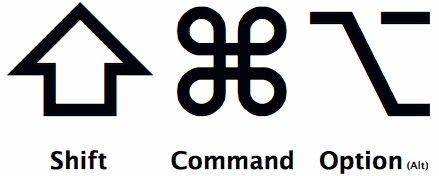
Самые важные ярлыки Mac OS X
По умолчанию доступно так много сочетаний клавиш, что было бы сложно перечислить их все здесь. Вместо этого, изучите несколько наиболее важных ярлыков, а затем взгляните на шпаргалки, предлагаемые ниже.
Ярлыки запуска / выключения:
- C — начать с загрузочного диска.
- CMD-S — запуск в однопользовательском режиме.
- SHIFT — запуск в безопасном режиме.
- OPTION-CMD-EJECT — перевести компьютер в режим сна.
- CTRL-EJECT — открывает диалог перезагрузки / сна / выключения.
искатель Ярлыки приложений:
- CMD-A — Выбрать все.
- CMD-C — Копировать.
- CMD-X — Cut.
- CMD-Z — Отменить / Повторить.
- CMD-V — Вставить.
- CMD-S — Сохранить.
- CMD-F — Открыть диалог поиска.
- CMD-N — Новое окно Finder.
- CMD-Shift-N — Создать новую папку.
- CMD-R — Показать оригинал псевдонима.
- CMD-W — Закрыть окно.
- CMD-M — свернуть окно.
- CMD-Q — Выйти из приложения.
- CMD-OPTION-ESC — Диалоговое окно Open Force Quit.
Снимки экрана:
- CMD-SHIFT-3 — скриншот всего экрана.
- CMD-SHIFT-4 — скриншот выбранной области.
Spotlight / Изменения в приложении:
- CMD-Space — Открытое поле поиска Spotlight.
- CMD-Tab — Перейти к следующему наиболее часто используемому приложению.
- F9 — Плитка / Untile Открытые окна.
Шпаргалки для Mac OS X
Мы так любим наши ярлыки в MakeUseOf, что создаем чит-листы для всех желающих. Вот последняя версия нашей краткой инструкции Mac OS X для вас. Кроме того, вот шпаргалка, написанная Apple, которая также может быть вам полезна, поскольку в ней обсуждаются многие обычные ярлыки, используемые в программах в Mac OS X. Если у вас возникают проблемы при изучении ярлыков, есть также программа под названием Cheatsheet
что поможет вам вспомнить их.
Сочетания клавиш в программах
В каждой программе Mac OS X вы можете найти полезные сочетания клавиш для Mac, просто просматривая пункты меню. Рядом с пунктом меню, который вы хотите использовать, часто рядом с ним находится сочетание клавиш. По умолчанию не все элементы будут иметь ярлыки, но если вы неоднократно используете один и тот же элемент меню, вы можете легко увидеть, как вы можете сделать работу быстрее для себя.
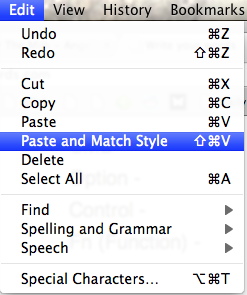
Если вы используете определенную программу каждый день, найдите сочетание клавиш этой программы. Иногда есть очень специфические горячие клавиши, которые имеют огромное значение для вашего повседневного использования.
Создание собственных сочетаний клавиш в Mac OS X
Перейдите в «Системные настройки», затем «Клавиатуры», и вы найдете опцию «Сочетания клавиш». Отсюда вы можете добавлять свои собственные сочетания клавиш для управления своими действиями в Mac OS X. Будьте изобретательны! Когда вы закончите, вы увидите ярлыки, перечисленные в меню для соответствующих программ.
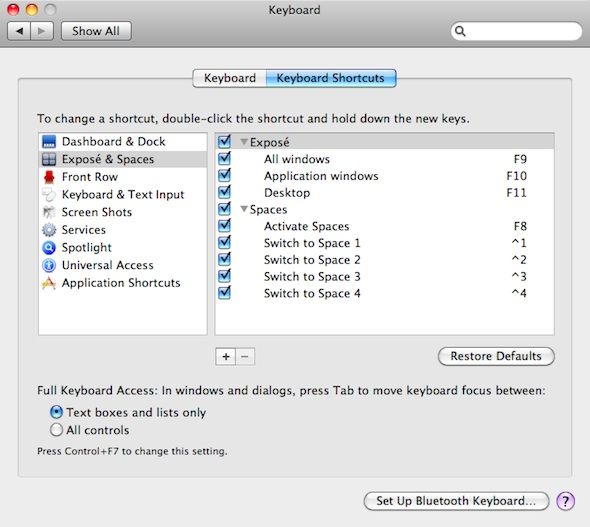
Ярлыки для специальных персонажей
Для ввода специальных символов в Mac OS X доступно множество ярлыков. Например, легко набирать ударения для иностранных языков, если вы выучите сочетания клавиш
, Это избавит вас от необходимости регулярно менять языки клавиатуры.
Перенос сочетаний клавиш из других операционных систем
У многих программ есть инструкции онлайн, показывающие сочетания клавиш для Windows. Часто эти самые горячие клавиши можно использовать в Mac OS X, просто изменив клавишу CTRL для клавиши CMD. Например, обычно вы находите CTRL-S для сохранения в Windows, а CMD-S для сохранения в Mac OS X. Сначала сохраните свою работу, хотя на тот случай, если она не выполнит то, что вы ожидаете!
Без каких сочетаний клавиш Mac OS X вы не могли бы жить?


![Пять основных умных почтовых ящиков для Apple Mail [Mac]](https://helpexe.ru/wp-content/cache/thumb/50/52cd34f44330850_150x95.png)